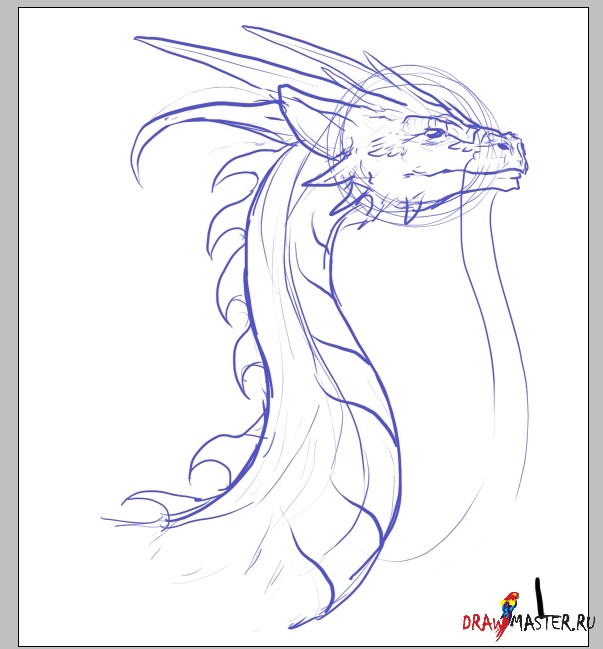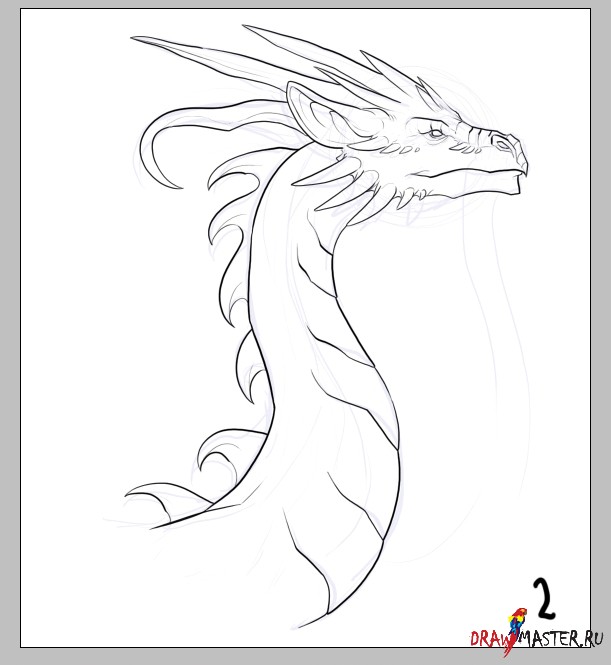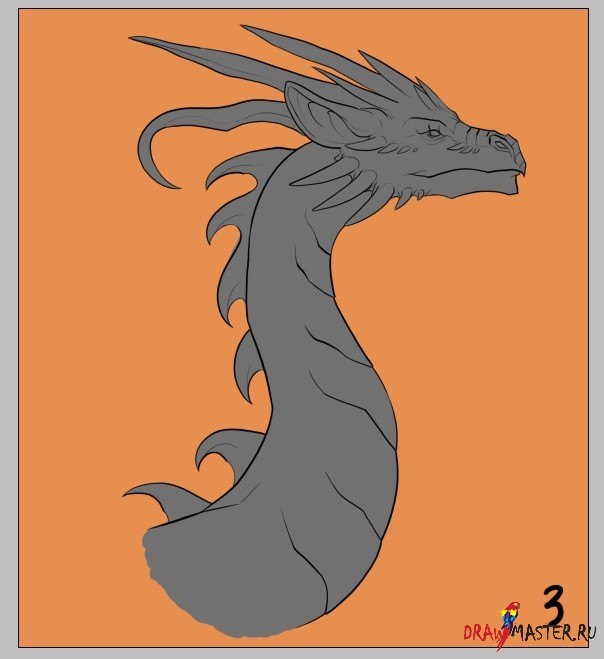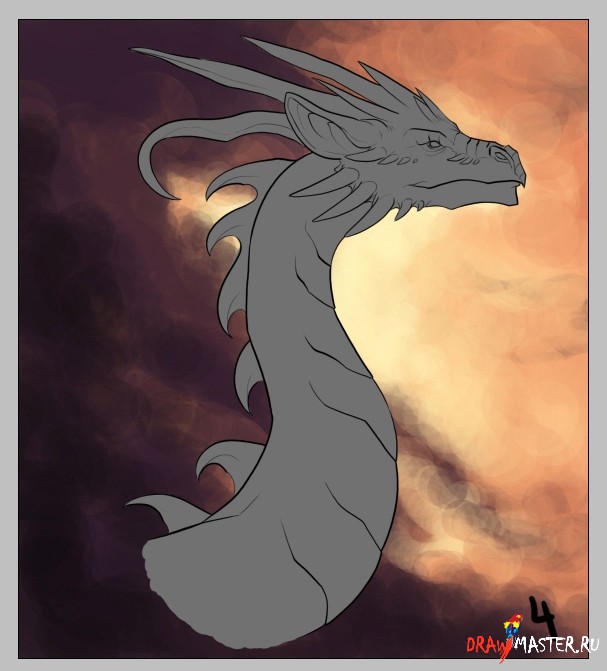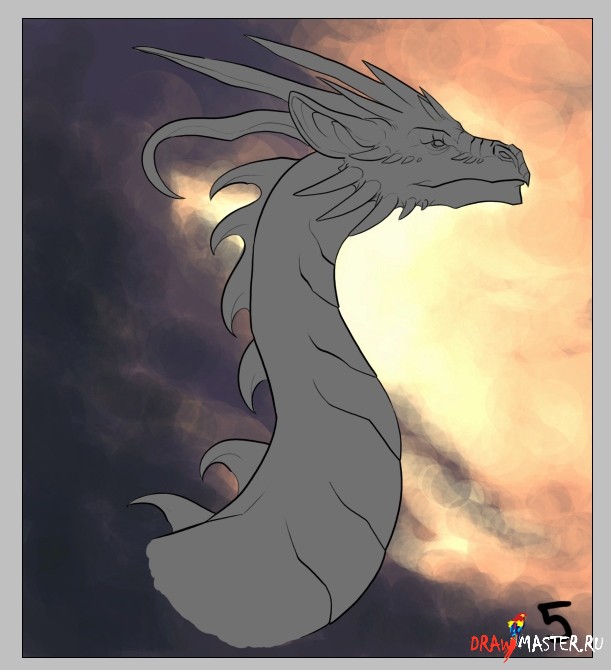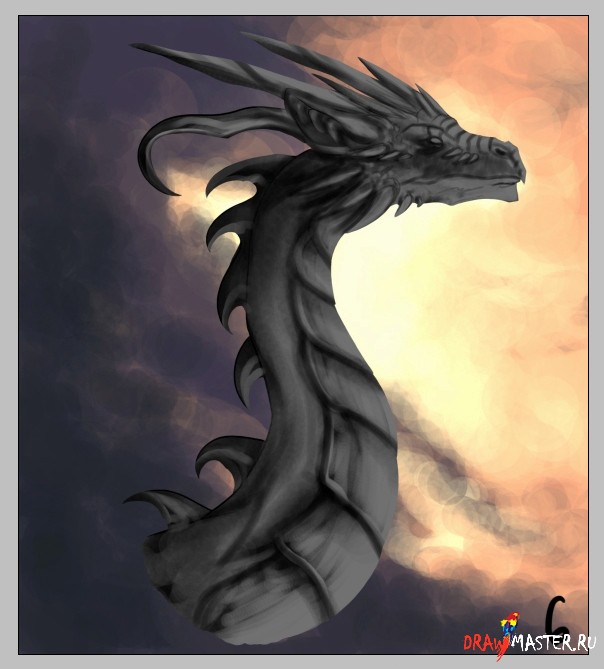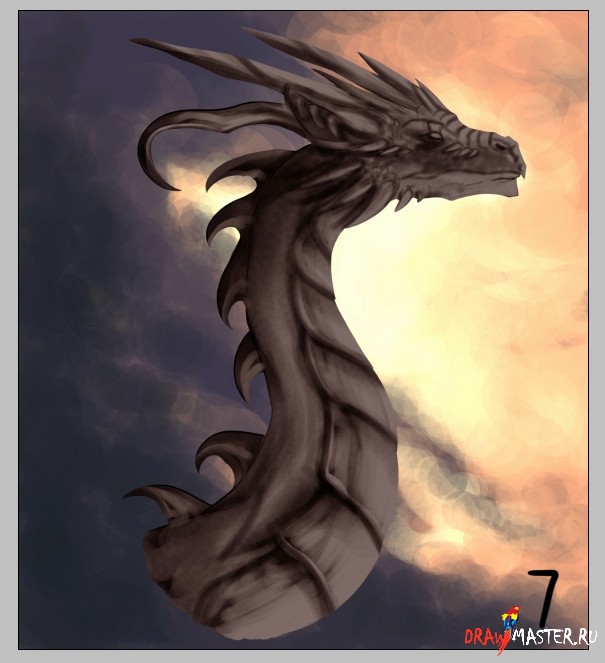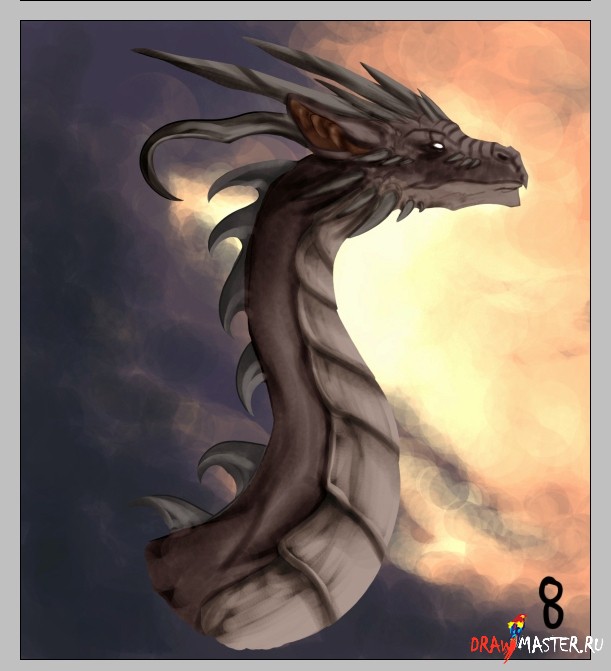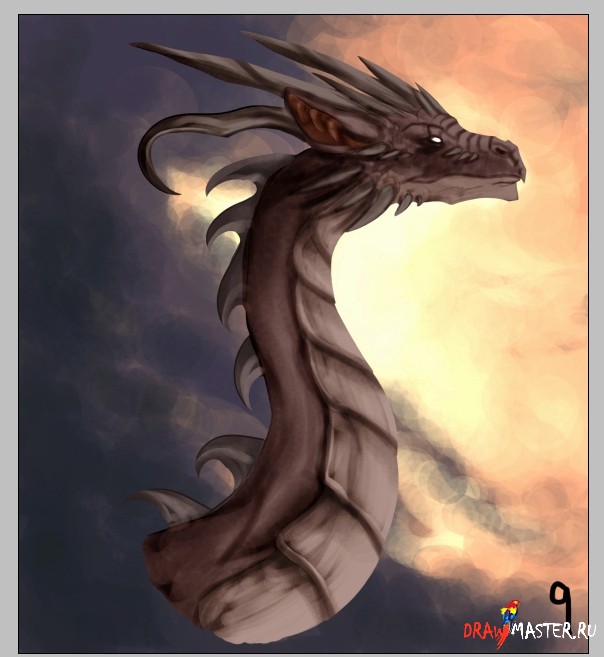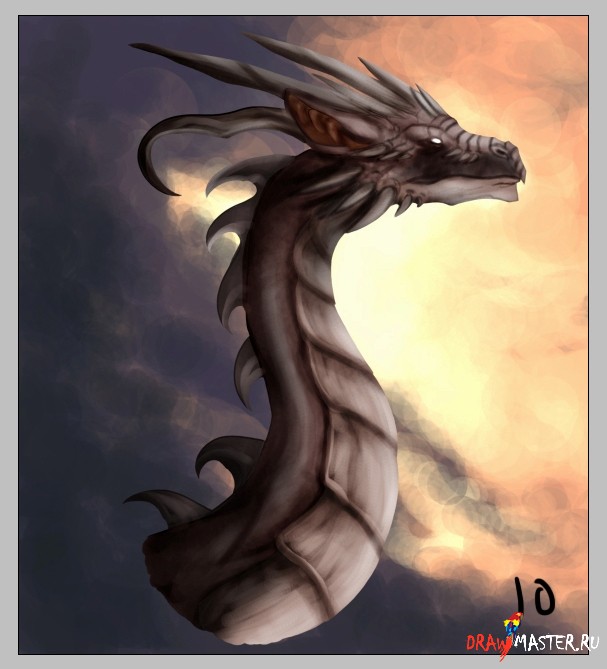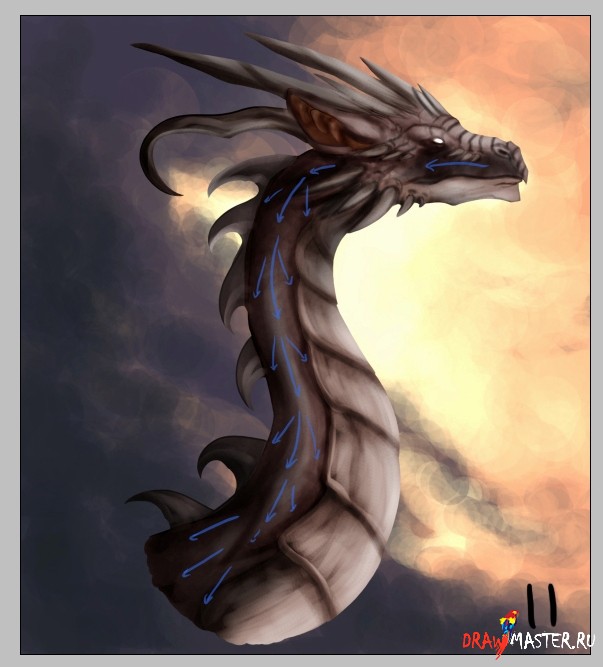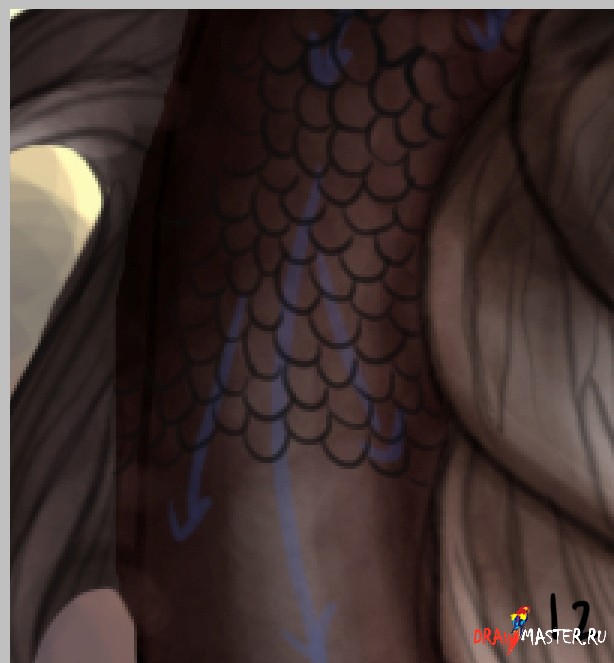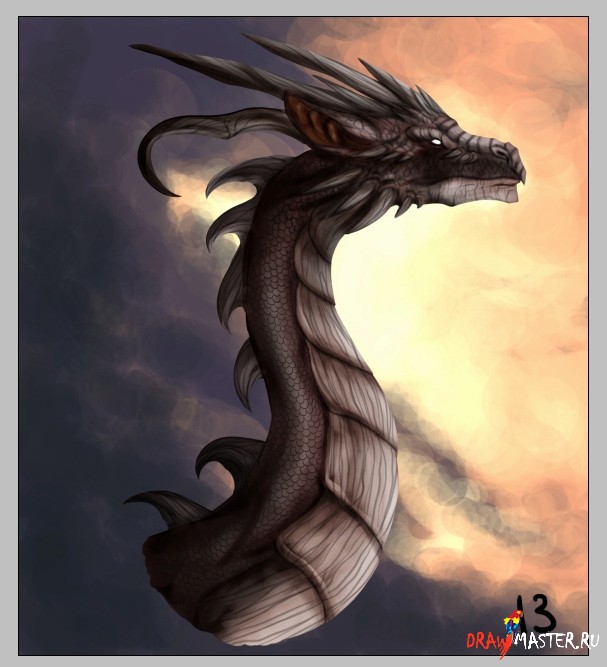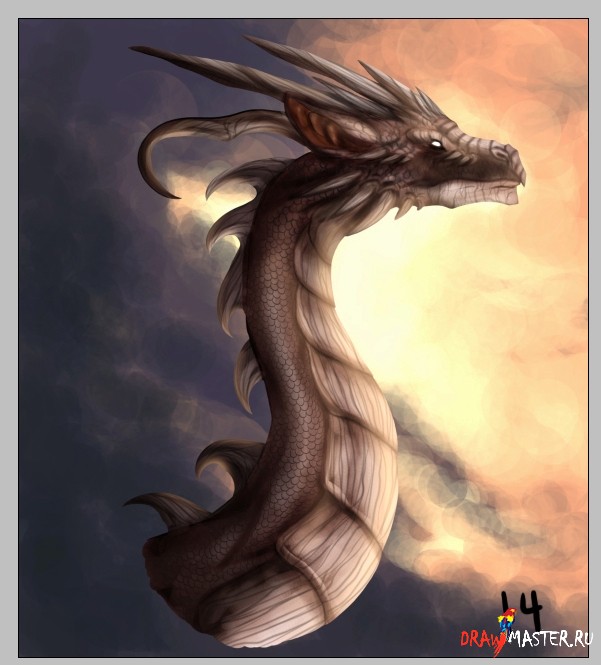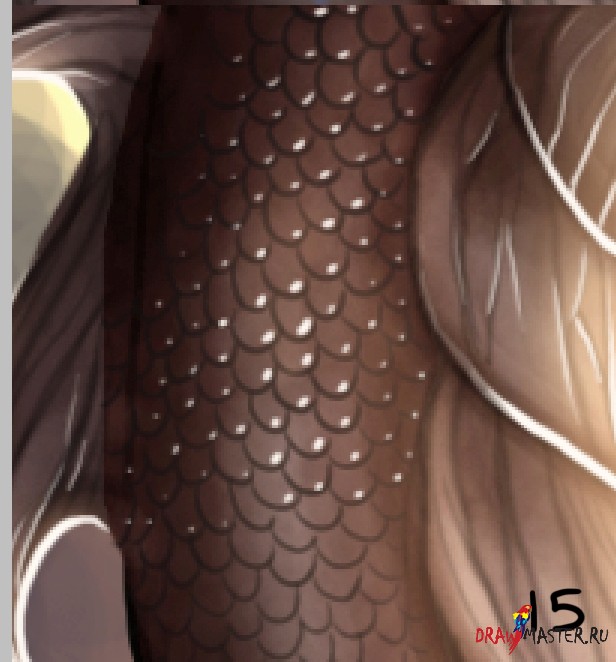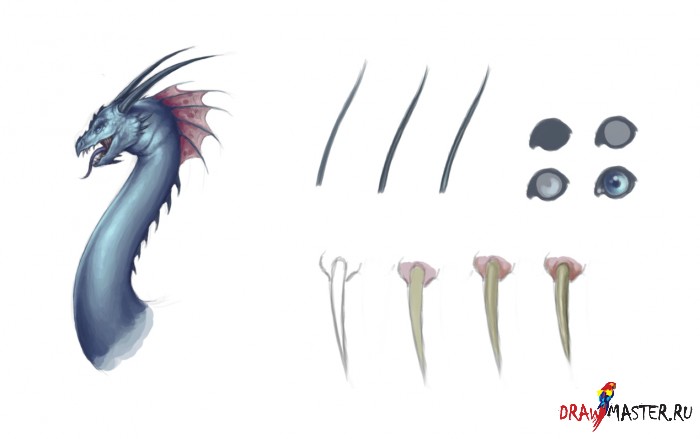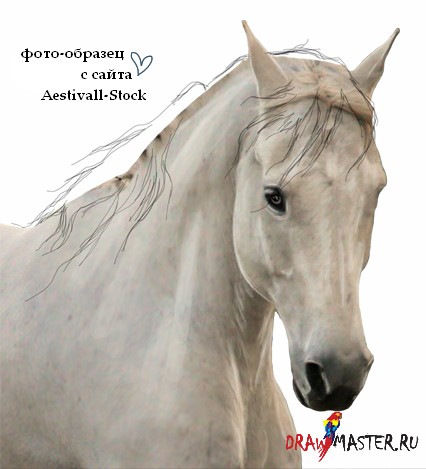Это мой самый первый урок - как нарисовать дракона! Не судите строго за то, как я излагаю свои мысли. Я правда очень старался, но, если вам что-то становится неясно, не стесняйтесь задавать вопросы.
Прошу, не забывайте, что этот урок не об анатомии драконов, и не о том, как рисовать фон. Этот урок посвящен работе с цветом; и он поможет вам только в том случае, если у вас уже есть базовые знания о цвете и анатомии. Я постараюсь подробно показать вам как же рисовать дракона. Графический планшет также может помочь в работе! Техника, изложенная в этом уроке, конечно, тоже не идеальна, и я все еще работаю над собой.
1. Подготовьте полотно с разрешением 300 точек на дюйм. Я обычно работаю на очень больших полотнах (размер данной картины, например, 1138х1276 пикселей), затем уменьшаю размер полотна по завершении работы. Далее создайте новый слой и начните создавать эскиз, используя любой цвет, кроме черного. Я взял темно-синий. Набросок не обязательно должен быть идеальным с первого шага.
2. Создайте новый слой поверх вашего наброска и назовите его «чистый эскиз» (clean sketch). После уменьшения Непрозрачности (Opacity) слоя с первоначальным эскизом и, используя кисть размером 4 пикселя, я прорисовываю поверх первого эскиза новый, более аккуратный. Этот эскиз должен быть более проработанным. Я убрал усы с первого эскиза.
3. Удалите первый слой с эскизом, создайте новый слой и назовите его «фон» (background). Я создаю сначала фон, потому что хочу определить источник света, который будет освещать дракона. Переместите этот слой под «чистый эскиз». Здесь я залил фон оранжевым цветом. Создайте еще один слой поверх слоя с фоном, но под слоем с эскизом. Назовите его «цвет» (color fill). Я использовал серый цвет для заливки фигуры дракона. Оставьте пока так.
4. На этом этапе я начинаю рисовать фон на соответствующем слое («фон»). Я работаю сначала над фоном, потому что хочу определиться с источником света для дракона. Я использовал аэрограф с Непрозрачностью (Opacity) на уровне 90%. Я изобразил красноватый солнечный закат. Он не достаточно проработан, но учитывая, что этот урок посвящен не фону, я не буду слишком много времени уделять этой части картины. Прошу, не используйте для создания фона Увертку (Dodge tool). Используйте обычную цветовую палитру, которая изображает закат солнца или что-то другое, что вы хотели бы нарисовать.
5. Я сделал следующее: Изображение (Image) – Коррекция (Adjustments) – Баланс цвета (Color balance), чтобы придать фону немного фиолетового оттенка. Я также использовал функцию Яркость (Brightness) и Контраст (Contrast), чтобы сделать облака темнее, а солнце светлее. Старайтесь корректировать цвета так, чтобы они выглядели максимально «натурально».
6. С этого этапе все становится немного сложнее. Объедините слои «чистый эскиз» и «цвет», и назовите его «дракон» (dragon). Выберите для инструмента Горение (Burn tool) мягкую кисть (аэрограф), установите режим Highlights с экспозицией 60%. Это нужно для прорисовки анатомических параметров дракона и нанесения теней. Также используйте инструмент Кисть (Brush) (аэрограф) серым цветом, который был использован ранее, чтобы залить фигуру дракона для проработки светлых участков. Сейчас картина выглядит ужасно, я знаю, но, поверьте мне, будет намного лучше. Просто старайтесь делать так, как показано на картинках.
7. Сделайте следующее: Изображение (Image) – Коррекция (Adjustments) – Баланс цвета (Color balance), чтобы придать дракону другой оттенок. Меняйте настройки до тех пор, пока не получите желаемый результат. Мы еще раз будем применять этот прием на других этапах, поэтому не бойтесь, если не добьетесь идеального цвета.
8. В этот раз я взял инструмент Лассо (Lasso tool) для выделения фигуры дракона (переднюю часть шеи, нижнюю челюсть, рога, внутреннее ухо) и придала им свой особый оттенок. После того, как вы выделили области, которые хотите сделать другого цвета, нажмите следующее: Изображение (Image) – Коррекция (Adjustments) – Баланс цвета (Color balance), чтобы выбрать оттенок, который вы хотите этим выделенным частям придать.
9. Я пользовался Балансом цвета (Color balance) еще раз, когда решил придать дракону слегка красноватого оттенка. Но вам не обязательно делать это, если вам нравится ваш предыдущий результат. Мне мой не нравился, поэтому я решил его подкорректировать.
10. Здесь я снова использовал инструмент Горение (Burn tool). Экспозицию выберите на уровне 60%, используйте аэрограф, и поставьте режим Световые пятна (Highlights). Начните добавлять тени. Не забывайте, от куда падет свет. Когда закончите с тенями, возьмите инструмент Увертка (Dodge tool) с экспозицией 30%, аэрограф, и режим Средние тона (Midtones). Начните наносить световые пятна и блики, которые падают на дракона. Будьте здесь осторожны! Вы же не хотите, чтобы в результате у вас появилась непонятная черно-белая мазня! Постарайтесь сделать все так, как показано у меня на картинке.
11. Теперь мы начинаем добавлять более мелкие детали! Но прежде чем начать, создайте новый слой поверх дракона и нанесите несколько ярких стрелок по поверхности кожи дракона, чтобы видеть, в каком направлении рисовать чешуйки. Это не обязательно, конечно, но это вам очень сильно поможет в работе.
12. Уменьшите Непрозрачность (Opacity) слоя со стрелками, чтобы они не сильно отвлекали от работы. Здесь начинается самое веселье, но нужно много терпения! Я увеличиваю изображение, чтобы лучше разобрать, как идет процесс работы. С помощью аэрографа с Непрозрачностью (Opacity) 68%, Потоком (Flow) 100% и каким-нибудь темным цветом начинаем прорисовывать чешуйку за чешуйкой. Не только чешуйки, но и другие детали, такие как «панцири» на передней части шеи, шипы, уши, верхняя челюсть, и т.д. обязательно должны быть проработаны.
13. Вот так должен выглядеть результат, полученный после шага 12.
14. Возьмите аэрограф. Установите и Непрозрачность (Opacity) и Заливку (Fill) на уровне 20%. Выберите цвет отражающегося света (здесь это будет светло-оранжевый). Заблокируйте (Lock) слой с драконом и начните закрашивать области, на которые попадает свет. Не переборщите. После завершения, разблокируйте слой (unlock) и нажмите следующее: Изображение (Image) – Коррекция (Adjustments) – Яркость и Контраст (Brightness and Contrast). Подкорректируйте эти два параметра до получения желаемого результата. Не устанавливайте критические параметры! Ваша цель – создать что-то, что будет освещать дракона, а не превращать его в жареный бекон.
15. В конце, возьмите маленькую стандартную кисть (4 пикселя) с Непрозрачностью (Opacity) и Потоком (Flow) 100%. Создайте новый слой поверх вашего дракона и назовите его «блики» (highlights). Используя очень светлый цвет (избегайте чисто белого), нарисуйте блики по всему телу дракона. На более светлых участках блики должны быть ярче, тогда как на темных участках, они должны быть еле заметными. Посмотрите на увеличенный участок картины.
16. И готово! :D
Автор: eicЛокализация урока для вас подготовлена командой сайта: http://www.DrawMaster.ru